Wer Windows 10 installieren möchte, ohne dass er auf das Microsoft Update warten will, dem kann hier einfach geholfen werden. Lest Euch dazu diesen Beitrag durch und legt dann los :)
Seit einigen Tagen werden von Microsoft die kostenfreien Updates auf Windows 10 an alle Rechner mit einer Reservierung ausgeliefert. Wer nicht länger warten möchte, der kann das Update auch eigenständig installieren und somit die Windows 10 Installation manuell anstoßen.
Windows 10 installieren: Voraussetzungen für das Betriebssystem
Endlich ist es soweit. Das Update zu Windows 10 ist da und alle User, die Windows 7 oder 8 nutzen, können kostenlos auf die neue Version Windows 10 aufrüsten.
Doch längst nicht alle PC User dürfen sich sofort auf das Upgrade freuen.Einige warten wochenlang, bis Ihnen Microsoft über das Update mit der KB3035583 den Zugriff auf Windows 10 “gewährt”.
Doch Ihr müsst nicht unbedingt auf das automatische Update warten, Ihr könnt selbst tätig werden und das Upgrade auf Windows 10 manuell ausführen. Dabei ist die wichtigste Voraussetzung, dass Ihr über eine aktuelle und originale Lizenz für Windows 8.1 oder Windows 7 verfügt. Außerdem erhaltet Ihr das Gratis-Update nur, wenn Ihr eine Home-Version oder eine Professional-Version nutzt – gleiches gilt für alle OEM Versionen. User, die eine Enterprise-Version oder eine Volumenlizenz verwenden, profitieren hingegen nicht vom kostenfreien Windows 10 installieren und müssen Windows 10 günstig kaufen.
Windows 10 installieren mit Hilfe des Microsoft Tools
Ihr könnt Windows 10 installieren, indem Ihr Euch das offizielle Media Creation Tool kostenlos downloaded. Achtet darauf, dass Ihr die richtige Version herunterladet, also entweder die 32-Bit-Variante oder die 64-Bit-Variante für Windows 8.1 oder 7.
Sobald Ihr das Media Creation Tool heruntergelanden habt, könnt Ihr auch schon mit der Installation von Windows 10 beginnen. Das geht entweder direkt oder Ihr nutzt ein Installationsmedium, beispielsweise einen USB-Stick oder eine DVD. Der Download umfasst ca. 3,14 GB Speicherplatz.
Nachdem Ihr das Media Creation Tool gestartet habt und Euch für eine direkte Installation entschieden habt, wird geprüft, ob Ihr alle Voraussetzungen erfüllt und Euer Rechner bereit für das Windows 10 installieren ist.
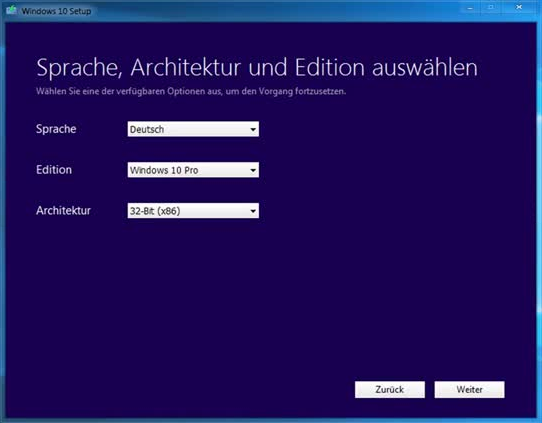
Windows 10 installieren ohne warten auf das Update ist mit dem offiziellen Microsoft-Tool kein Problem… hier die Installationsmaske.
Gegebenenfalls müssen vor der Installation noch einzelne Updates nachgeholt werden. Darüber informiert Euch das Tool aber. Am besten Ihr Aktualisiert Euer System vor dem Update einfach noch einmal. Sofern Euer Rechner auf dem neuesten Stand ist, geht es direkt weiter mit dem Update auf Windows 10.
Hierzu folgt Ihr dann einfach dem übersichtlichen und praktischen Setup. Zuerst müsst Ihr dabei entscheiden, ob alle Apps und persönlichen Dateien auch nach dem Upgrade erhalten bleiben sollen. Damit es nicht zu ungewollten Datenverlusten kommt, solltet Ihr erst einmal alle persönlichen Daten und Apps behalten. Im nächsten Schritt müsst Ihr dann die Installation des Update auf Windows 10 noch einmal bestätigen.
Windows 10 installieren und einrichten
Achtung: Ihr solltet Zeit einplanen, denn es kann leicht mehrere Stunden dauern bis das Update abgeschlossen ist.
Den Fortschritt könnt Ihr natürlich jederzeit auf Eurem Bildschirm einsehen. Macht Euch keine Sorgen, wenn Euer Rechner mehrmals neu startet – das ist normal und gehört zum Installationsprozess dazu. Die Dauer der Installation hängt übrigens sowohl von Eurer Internetverbindung als auch von der Hardware ab.
Nachdem die Installation abgeschlossen wurde, geht es dann mit der Einrichtung von Windows 10 weiter. Hier könnt Ihr Euch entweder für die Standardkonfiguration entscheiden oder aber Ihr passt das neue System an Eure Wünsche an. Anschließend ist Windows 10 startklar und Ihr könnt Euch auf Entdeckungsreise begeben und die vielen neuen Funktionen ausprobieren.
Mögliche Installationsprobleme und Abhilfe beim Windows 10 installieren
Derzeit sind ein paar kleine Problemchen im Umlauf. Zum einen hängt bei den auf das Update Wartenden die Windows 10 Installation. Wenn Ihr also den Dialog Windows 10 in Bearbeitung vor Euch habt, und die Installation partout nicht weiterlaufen möchte, dem kann über den Artikel Windows 10 in Bearbeitung Upgrade hängt geholfen werden.
Außerdem ist die Problematik mit dem Bluescreen critical_structure_corruption, meist in Zusammenhang mit der ntfs.sys bei Microsoft bekannt. Hier haben wir Euch die Information zur Lösung des Bluescreens critical_structure_corruption zusammengetragen.
Windows 10 günstig kaufen
Wer keine Windows 10 Home oder Windows 10 Professional-Version besitzt, kann Windows 10 günstig auf Amazon kaufen.
